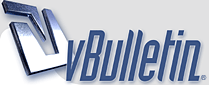
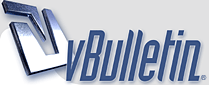 |
درس تصفية الصور من الشوائب
درس تصفية الصور من الشوائب يعني الصوره الي جوتها ماهي بعاليه وخصوصا عـلى البشره راح يفيد معه هذي العمليه بشكل كبير ،، http://forum.ma3ali.net/images/smilies/as6.gif ما أطول عليكم بكلامي اخليكم مع الشرح ،، http://forum.ma3ali.net/images/smilies/acc1.gif [ 1 ] افتح الصوره التي ترغب بالعمل على تصفيتها .. واحرص على ان لا تكون رديئة جدا في دقتها لان الرداءه الشديده يصعب اصلاحها انا مثلا اخترت هذه الصوره http://www.psdsky.com/poto/bntAboha/CHI-05TG001-001.jpg [ 2 ] أصنع من الصوره طبقة ثانيه .. ( عن طريق الضغط كلك باليمين على لير الصورة واختار كما في الاسفل ) [ 3 ] طبق على الصورة الفلتر التالي [ 4 ] حاول ان تكون قيمة الفلتر مناسبة للصورة ( بحيث لا تخفي معالمها ) شاهد بالأسفل |
[ 5 ] الأن حاول تفتيح الصوره قم بتطبيق الخطوات كما تشاهد في الصورة [ 6 ] أختر أداة التحديد ( رقم 1 ) في الصوره أدناه وتأكد من ان إعداداتها كما في الصورة التي بالأسفل وأرسم بها كما ترسم بالقلم [ 7 ] ابدأ بتحديد ملامح الوجه عشوائيا .. احرص على ان لا تكون قريبه جدا من الاطراف او من داخل الوجه ولا بعيده جدا عنهما ( انظر اسفل ) [ 8 ] انسخ ما قمت بتحديده عن طريق الضغط بزر الفاره الايمن وسط التحديد واختر كما في الاسفل http://www.psdsky.com/poto/bntAboha/nskt5deedcopy.jpg [ 9 ] سوف يظهر ما نسخته في ( طبقة جديده ) .. قم بتطبيق الفلتر التالي عليه [ 10 ] احرص على ان تكون ( درجة التضبيب مناسبه للصوره ) فلا تجعلها قليلة جدا فتظهر البشرة وكأنها مصنوع من البلاستك ولا تجعلها كبيرة فتفقد البشرة درجة النعومة المطلوبه قم بتجربة درجات مختلفه الى ان تجد الأنسب [ 11 ] اختر اداة ( المسح ) ( رقم 2 من صورة الأداوات أعلاه ) وأبدأ بمسح الغبار المتكون على الشعر والعينين والحواجب [ 12 ] اختر الأداة ( رقم 3 ) ومررها على الأطراف التي قمت بمسحها ) وذلك بغرض تمويه الحدود .. [ 13 ] أدمج ( طبقة البشرة المنسوخه ) مع الصورة الأصليه وذلك عن طريق ctrl + E الآن أصبحت البشرة صافيه .. وخالية من العيوب .. من دون التعرض للعينين و الشعر ( كما تفعله الفلاتر العاديه ) [ 14 ] من الممكن وكخطوة اضافيه ان تقوم بتعديل الألوان .. كتغميق لون الشعر و توريد لون البشره .. الخ العب بالالوان الى ان تصل الى اللون المناسب وذلك عن طريق التالي [ 15 ] وأخيرا .. شاهد الفرق ان شاء الله اني وفقتـ بنقل الدرس http://forum.ma3ali.net/images/smilies/as1.gif منقول للفائدة |
عمل رائع جدا لي عودة مع تطبيق ,, |
راائع الدرس
بارك الله بكم موفقين ان شاء الله |
| الشبكة: أحد مواقع المجموعة الشيعية للإعلام الساعة الآن: 01:04 AM. بحسب توقيت النجف الأشرف |
Powered by vBulletin 3.8.14 by DRC © 2000 - 2025